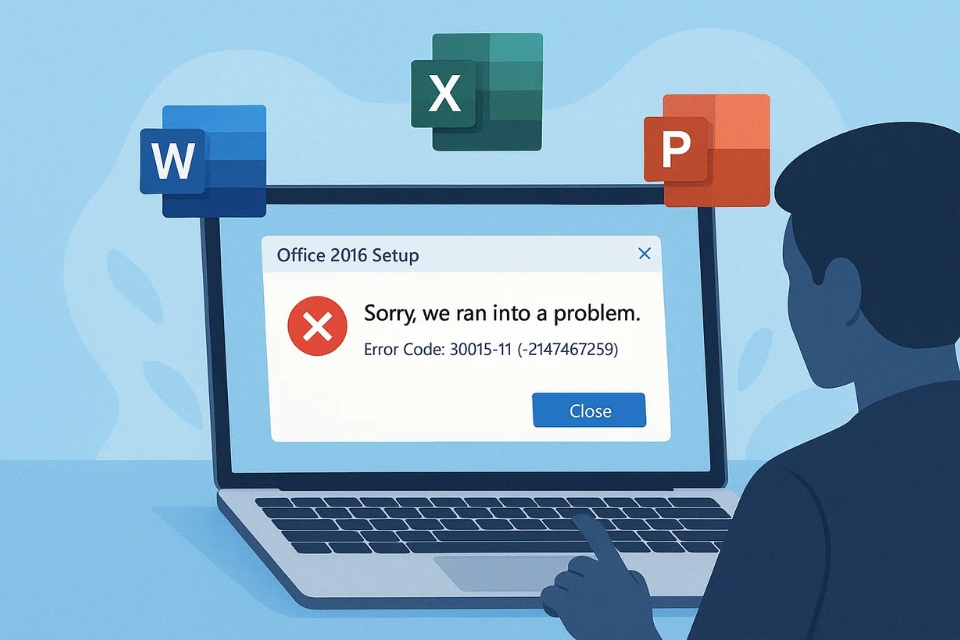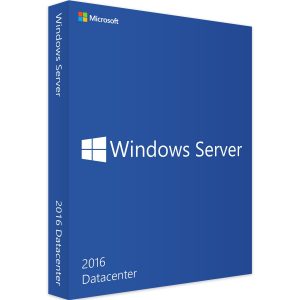Bạn từng trải qua cảm giác này chưa: đang hứng khởi chuẩn bị cài Office 2016 để làm việc, học tập, rồi đùng một cái… lỗi! Máy tính như thể đang trêu ngươi: “Không thể cài đặt Office vào lúc này.” Tại sao chứ? Mình chỉ muốn dùng Word gõ vài dòng văn bản thôi mà…
Lỗi không cài được Office 2016 thật sự là một trong những chuyện vừa bực vừa buồn cười. Bởi lẽ, nó thường xảy ra đúng lúc ta cần phần mềm nhất. Và tệ hơn nữa, lỗi này không phải chỉ có một kiểu. Có khi bạn tải file cài về rồi nhấp đôi vào, chờ đợi màn hình “Installing…” hiện lên, thì bụp, báo lỗi ngay tức khắc. Hoặc đôi khi tiến trình chạy được vài phần trăm rồi đứng im như trời trồng, không nhúc nhích.
Vậy rốt cuộc nguyên nhân từ đâu, và quan trọng hơn — làm thế nào để giải quyết? Cùng “tám” một chút nhé.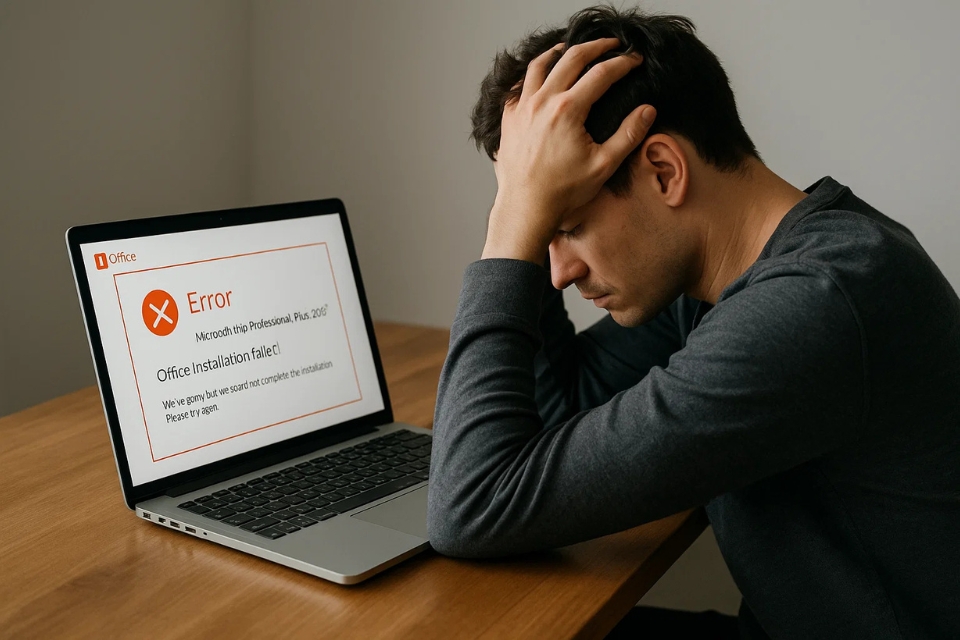
Những nguyên nhân phổ biến gây lỗi cài Office 2016
Nghe có vẻ phức tạp, nhưng thật ra nhiều khi vấn đề lại rất… “trời ơi đất hỡi” thôi.
1. Phiên bản Office cũ chưa gỡ hoàn toàn
Đây là “thủ phạm” phổ biến nhất. Nếu bạn từng cài Office 2010, 2013 hay thậm chí là bản thử Office 365, đôi khi chúng để lại các tệp, dịch vụ nền hoặc key registry. Và khi Office 2016 phát hiện “đồng bọn” vẫn đang lẩn trốn, nó sẽ từ chối cài đặt tiếp.
2. Máy thiếu các bản cập nhật Windows quan trọng
Nghe hơi vô lý nhưng đúng đấy. Office 2016 cần một số thành phần nền hệ thống (như .NET Framework, Visual C++ Redistributable, Windows Installer…). Nếu hệ thống bạn chưa cập nhật đủ, quá trình cài có thể bị ngưng ngang.
3. Dung lượng ổ đĩa không đủ
Chuyện này dễ bị bỏ qua. Office 2016 chiếm khoảng vài GB dung lượng. Nếu ổ C của bạn chỉ còn vài trăm MB trống thì… chúc may mắn.
4. Phần mềm diệt virus hoặc tường lửa “khó tính”
Nhiều phần mềm bảo mật hay thích “thể hiện” quá mức: chúng nghĩ bộ cài Office là phần mềm đáng ngờ và âm thầm chặn nó lại.
5. File cài đặt lỗi hoặc không đầy đủ
Thỉnh thoảng chính file cài đặt bạn tải về đã hỏng, hoặc chưa tải xong mà bạn không biết. Đến khi chạy thì tất nhiên là lỗi.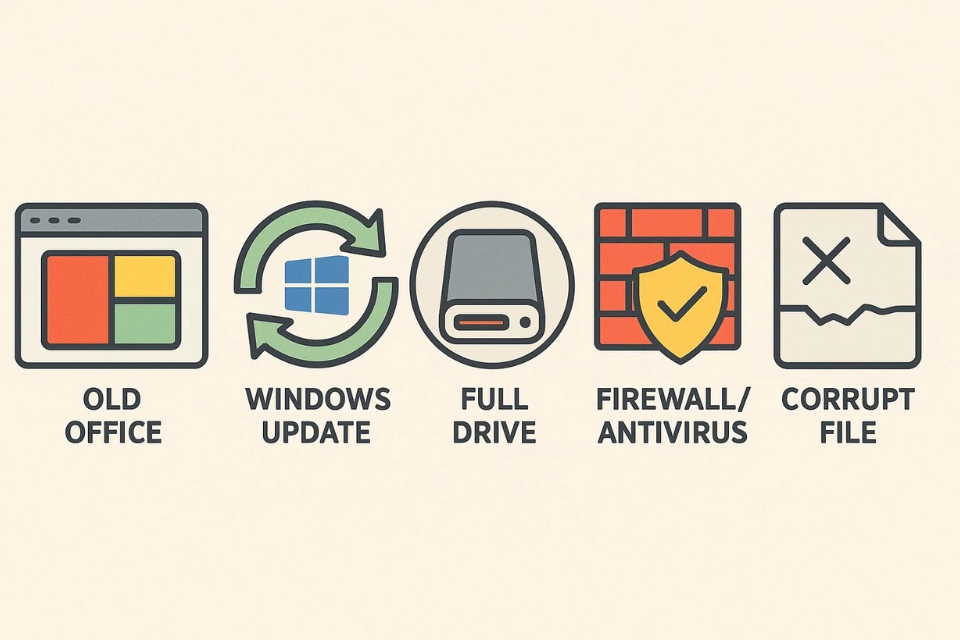
Vậy làm sao “thuần phục” Office 2016?
Giải pháp thì cũng nhiều, và không quá khó đâu. Quan trọng là đừng nóng — hít thở sâu, nhâm nhi ngụm cà phê, rồi thử từng bước sau nhé:
1. Gỡ sạch các phiên bản Office cũ
Dùng công cụ “Microsoft Office Uninstall Support Tool” để gỡ triệt để. Đừng chỉ vào Control Panel chọn “Uninstall” — như vậy chưa chắc đã sạch. Sau khi chạy công cụ này, khởi động lại máy để đảm bảo không còn tàn dư.
2. Cập nhật Windows đầy đủ
Mở Windows Update, nhấn “Check for updates” và để hệ thống tự tải mọi bản cập nhật quan trọng. Việc này vừa giúp cài Office, vừa tăng bảo mật cho máy — hai trong một, quá lời còn gì!
3. Kiểm tra dung lượng ổ đĩa
Nếu ổ C đang đỏ lòm vì đầy, hãy dọn bớt file tạm, video, hoặc di chuyển dữ liệu sang ổ khác. Có thể dùng công cụ Disk Cleanup của Windows để làm nhanh gọn.
4. Tạm thời tắt phần mềm diệt virus
Chỉ trong lúc cài thôi nhé. Sau khi Office 2016 được cài xong, bạn nhớ bật lại để đảm bảo an toàn.
5. Tải lại file cài đặt từ nguồn chính thống
Truy cập trang Microsoft chính thức, đăng nhập tài khoản, rồi tải lại bản cài đặt Office 2016. Tránh tải từ các trang chia sẻ linh tinh vì dễ dính virus hoặc file lỗi.
6. Cài ở chế độ Clean Boot hoặc Safe Mode
Cách này giúp tránh xung đột với phần mềm nền khác. Trong Safe Mode, chỉ những dịch vụ tối thiểu mới chạy, giúp tăng cơ hội cài thành công.
7. Dùng công cụ “Microsoft Support and Recovery Assistant”
Công cụ này tự động chẩn đoán và sửa các vấn đề liên quan đến Office. Cứ như có một kỹ thuật viên nhỏ xíu làm việc giùm bạn vậy!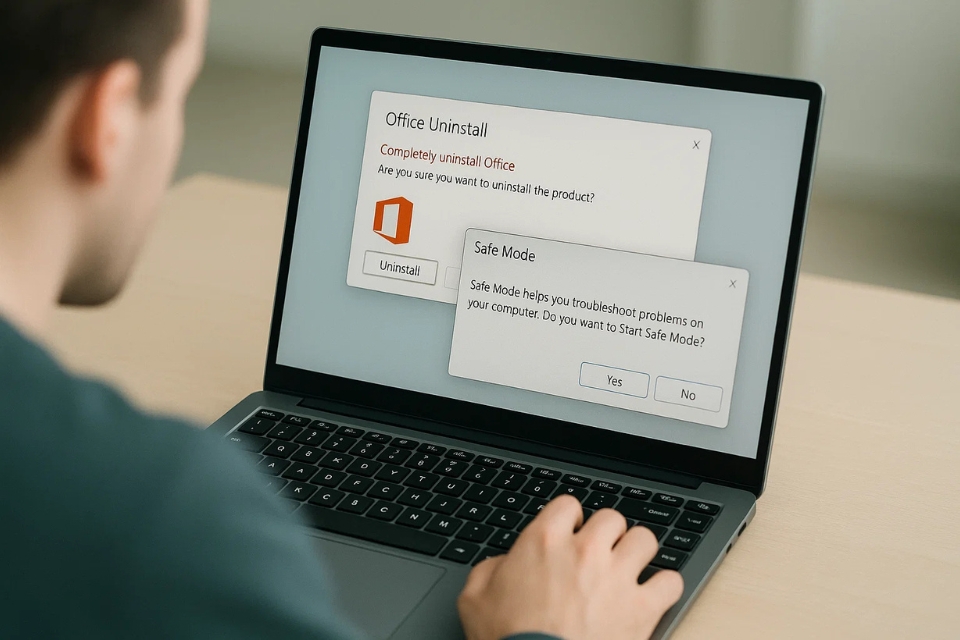
Một vài mẹo nhỏ để tránh lỗi về sau
Khi bạn đã “thuần phục” được Office 2016, đừng vội thở phào rồi quên mất bài học xương máu nhé. Đây là vài mẹo giúp bạn tránh lặp lại cơn ác mộng này:
-
Thường xuyên cập nhật Windows và Office.
-
Luôn gỡ sạch phiên bản cũ trước khi cài bản mới.
-
Đảm bảo ổ đĩa còn đủ chỗ trống.
-
Tránh cài phần mềm không rõ nguồn gốc vì có thể gây xung đột.
-
Sao lưu hệ thống hoặc tạo điểm khôi phục trước khi cài phần mềm lớn.
Nghe có vẻ “rườm rà”, nhưng tin mình đi, làm một lần còn hơn mất cả buổi vật lộn với lỗi.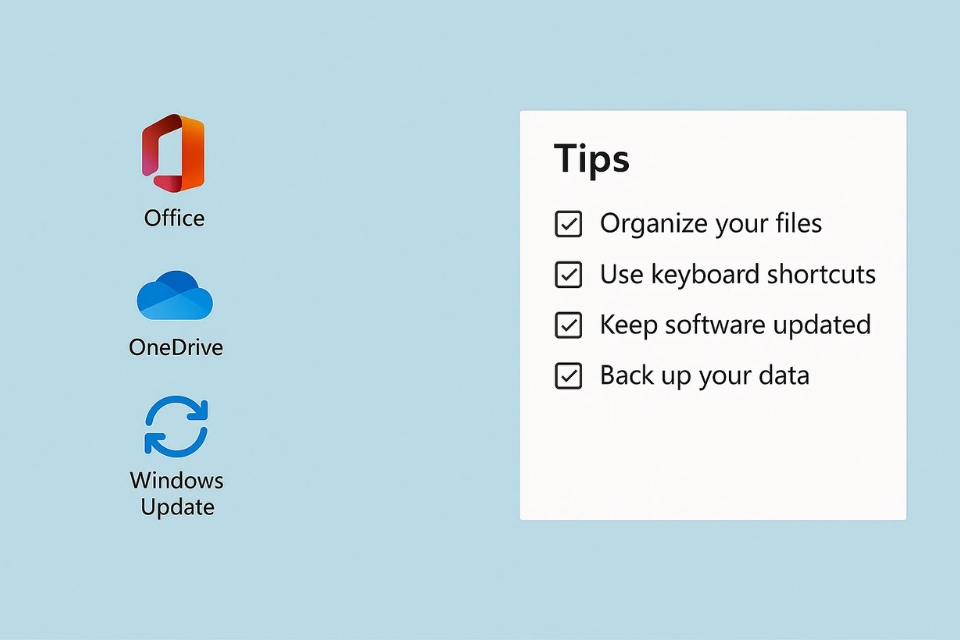
Lời kết: Bình tĩnh, rồi sẽ ổn cả thôi
Lỗi không cài được Office 2016 đúng là phiền, nhưng không phải không thể giải quyết. Thường thì chỉ cần một chút kiên nhẫn, dọn dẹp máy móc lại gọn gàng, rồi thử lại từng bước, bạn sẽ thấy Office ngoan ngoãn “vào nếp”.
Và ai biết được, sau khi vượt qua vụ này, bạn sẽ cảm thấy… khá là tự hào về bản thân đấy. Cũng giống như khi sửa được một cái máy cà phê hỏng vậy — nhỏ thôi, nhưng đủ khiến ta thấy mình “xịn” hơn hẳn.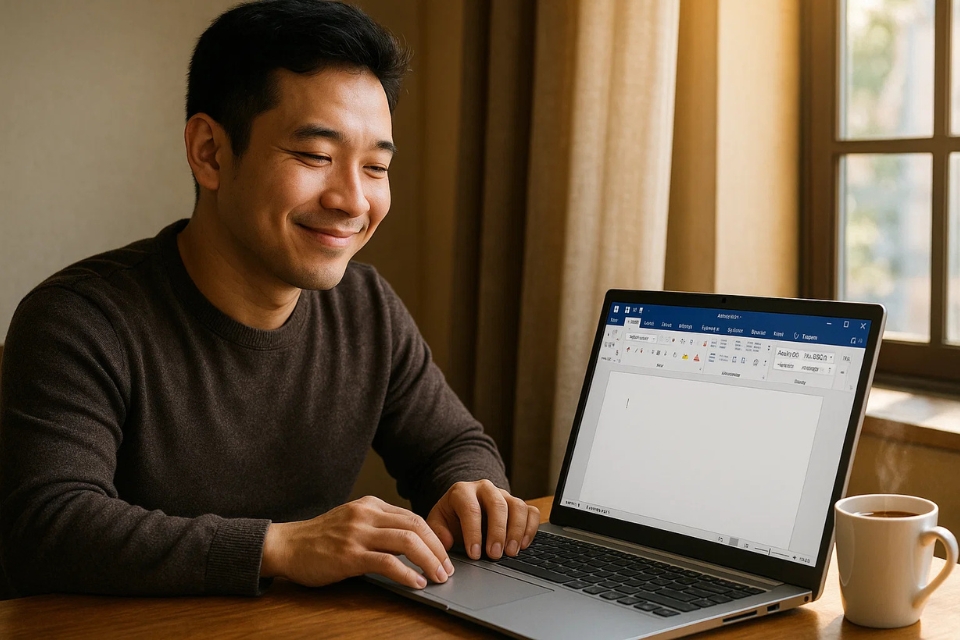
Vậy nên, lần sau nếu Office 2016 lại giở trò, đừng nổi nóng nhé. Hít sâu, bật nhạc nhẹ, rồi bắt tay “trị” nó. Chỉ là phần mềm thôi mà — bạn chắc chắn còn “cao tay” hơn nó nhiều!